
时间:2021-01-18 14:11:31 来源:www.win10xitong.com 作者:win10
win10系统从发布到现在已经更新了数不清的版本了,每次更新都会解决一些问题,但还是难免会有Win10系统右键菜单出现位置调整-右键菜单位于光标左边的问题。即使是平时能够解决很多其他问题的网友可能这一次也不知道怎么解决Win10系统右键菜单出现位置调整-右键菜单位于光标左边的问题。我们需要怎么办呢?其实可以效仿小编的这个流程进行如下操作:1、使用组合键“Win+R”,调出“运行”对话框,在文本框中输入“shell:::{80F3F1D5-FECA-45F3-BC32-752C152E456E}”,点击确定按钮,。2、系统弹出“平板电脑设置”界面,点击“其他”按钮就很容易的把这个难题给解决了。刚才只是简单的概述了一下,下面才是Win10系统右键菜单出现位置调整-右键菜单位于光标左边详细的操作技巧。
01.使用组合键“Win+R”,调出“运行”对话框,在文本框中输入“shell:::{80F3F1D5-FECA-45F3-BC32-752C152E456E}”,点击确定按钮,如图所示。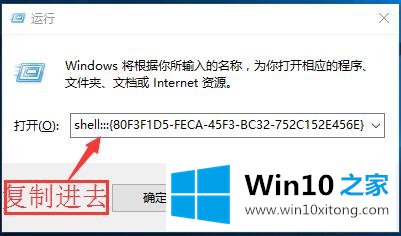 02.系统弹出“平板电脑设置”界面,点击“其他”按钮,如图所示。
02.系统弹出“平板电脑设置”界面,点击“其他”按钮,如图所示。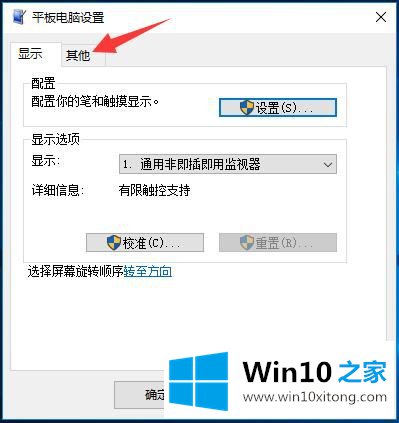 03.选择“惯用左手”选项,点击“确定”按钮,如图所示。
03.选择“惯用左手”选项,点击“确定”按钮,如图所示。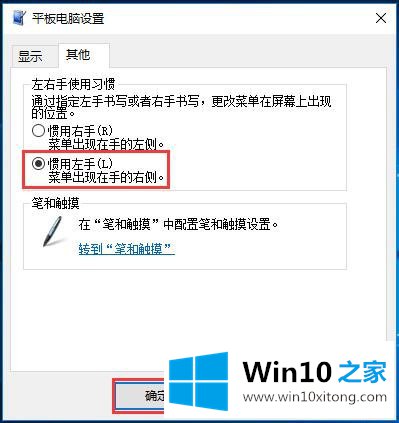 最后我们验证一下右键菜单,是不是跑到光标右边去了?熟悉的感觉又回来了。
最后我们验证一下右键菜单,是不是跑到光标右边去了?熟悉的感觉又回来了。Win10系统右键菜单出现位置调整-右键菜单位于光标左边问题的解决办法在以上文章就非常详细讲解了,以上的文章如果对你的问题有所帮助,希望对本站多多支持。